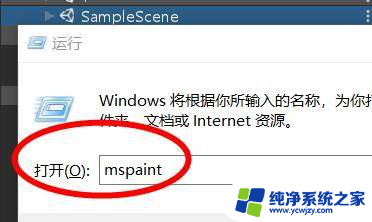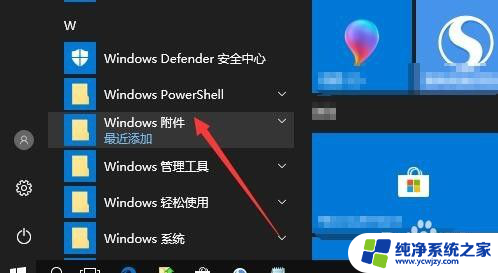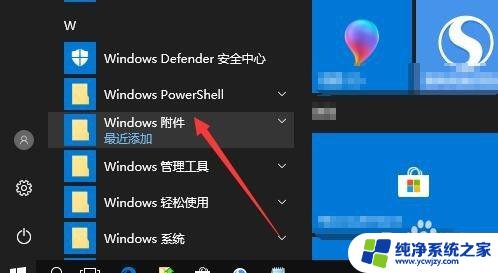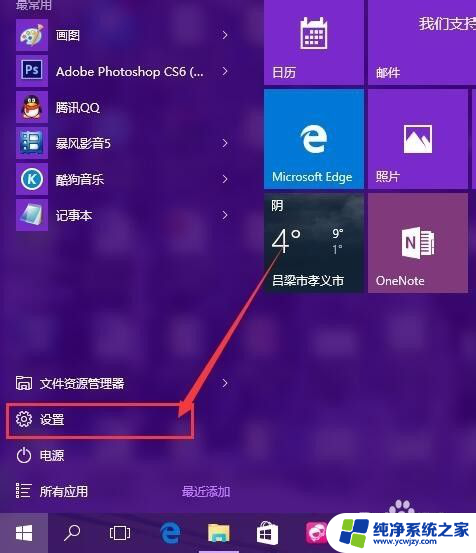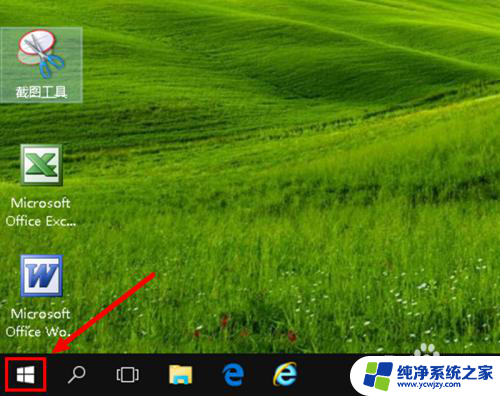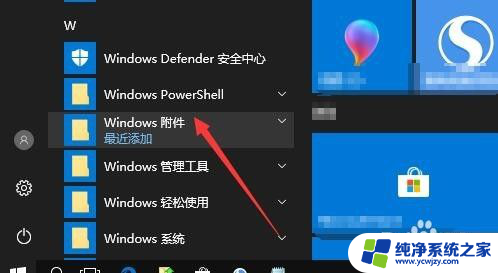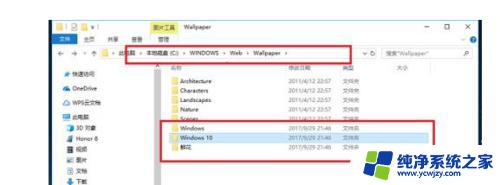win10画图如何反色 如何在 画图 中将图片颜色反转
更新时间:2024-03-04 08:53:57作者:yang
在Win10操作系统中,画图是一个常用的图片编辑工具,很多人可能并不清楚如何在画图中实现图片的反色效果。事实上反色是一种将图片的颜色完全颠倒的效果,能够给图片带来独特的视觉效果。在画图中如何实现这一操作呢?本文将为大家详细介绍Win10画图中反色的方法,让您轻松掌握这一技巧,为您的图片编辑带来全新的可能性。
具体方法:
1.
在“画图”中打图像,然后单击工具栏上的“选择按钮”。
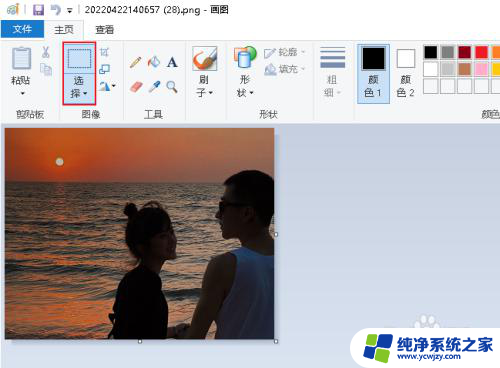
2.使用“矩形”勾勒图像边缘。
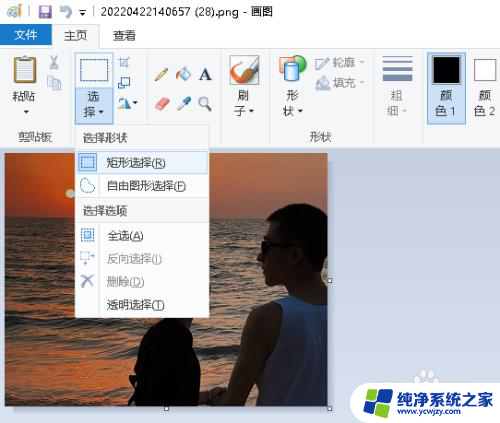
3.右键点击图像,选择“反色”以反转图像颜色。从而产生照片负片的效果。
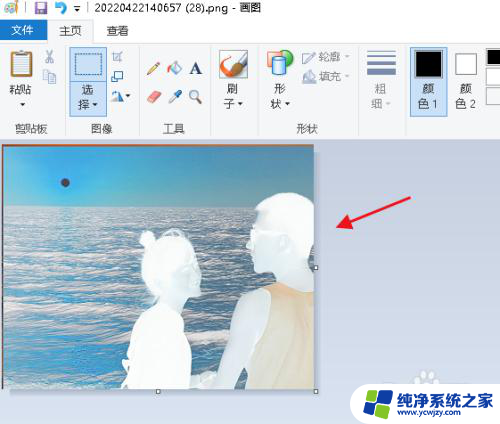
以上就是win10画图如何反色的全部内容,有需要的用户可以根据以上步骤进行操作,希望能对大家有所帮助。